Ի՞նչ պետք է անեմ, եթե մոռացել եմ հեռախոսի գաղտնաբառը: Ինչպե՞ս բացել Android-ը: Մի անհանգստացեք, ձեր բջջային սարքի մուտքը վերականգնելու մի քանի եղանակ կա: Այս հոդվածում դուք կարող եք գտնել կողպեքը վերականգնելու հիմնական տարբերակները, ինչպես ամենապարզը, այնպես էլ ավելի բարդ, որոնք պահանջում են լրացուցիչ ծրագրեր: Այս մեթոդներից մեկն անպայման կօգնի լուծել կողպված հեռախոսի խնդիրը։

Հաշվի մանրամասներ
Անդրոիդն ապակողպելու հեշտ միջոց, եթե մոռացել եք գաղտնաբառը, մուտքը վերականգնելն է՝ օգտագործելով ձեր Google հաշիվը: Այս մեթոդը կաշխատի միայն այն դեպքում, եթե ձեր պլանշետը կամ հեռախոսը միացված է Wi-Fi-ին կամ բջջային ցանցին: Սա ինքնին համակարգի մեխանիզմն է, որն օգնում է գաղտնաբառի կամ օրինաչափության սխալ մուտքագրման դեպքում։
Եթե օրինաչափությունը սխալ մուտքագրեք ավելի քան հինգ անգամ, կհայտնվի պատուհան երեսուն վայրկյան կողպման մասին նախազգուշացմամբ: Սարքի էկրանին կհայտնվի «Մոռացե՞լ եք ձեր ապակողպման նախշը» մակագրությունը, երբ սեղմեք դրա վրա, ձեզ կառաջարկվի մուտքագրել ձեր Google-ի տվյալները:հաշիվ. Ձեր էլփոստի հասցեն և գաղտնաբառը մուտքագրելուց հետո սարքն ապակողպված կլինի:
Եթե մոռացել եք ձեր հաշվի տվյալները, ապա վերականգնեք դրանք Google-ի պաշտոնական կայքում:
Եթե չկա ինտերնետ կապ
Առաջին մեթոդը, որը ցույց է տալիս, թե ինչպես բացել Android-ը, եթե մոռացել եք գաղտնաբառը, չի աշխատի ինտերնետի բացակայության դեպքում, քանի որ Google-ի հաշվից մուտքն ու գաղտնաբառը անհնար կլինի ստուգել: Պահանջվում է ինտերնետ կապ։
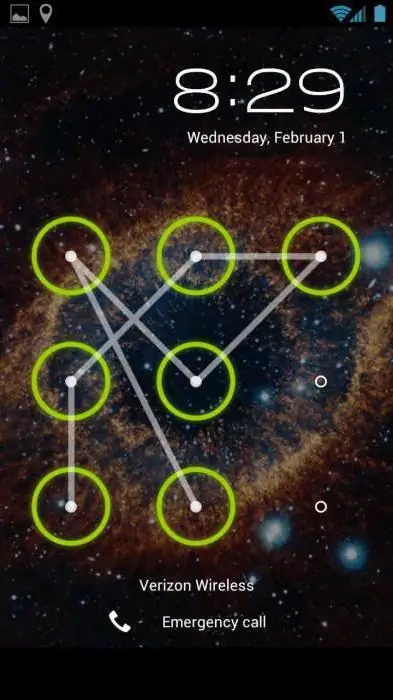
Դա անելու համար դուք պետք է միացնեք և անջատեք այն կամ պարզապես վերագործարկեք սարքը: Միացնելուց անմիջապես հետո կհայտնվի վերին սանդղակը (այն նաև կոչվում է ծանուցման կենտրոն կամ տեղեկատվական կենտրոն): Քաշեք այն ներքև և միացրեք Wi-Fi-ը կամ բջջային ինտերնետը: Դրանից հետո դուք կարող եք մուտքագրել ձեր օգտանունը և գաղտնաբառը, և սարքը կբացվի:
Եթե մոտակայքում չկա Wi-Fi, և բջջային ինտերնետը հասանելի չէ ձեր SIM քարտում, կարող եք անել հետևյալը. Պարզապես օգտագործեք մեկ այլ SIM քարտ, նախապես ուշադրություն դարձրեք, արդյոք ինտերնետ ծառայությունը միացված է և արդյոք գումար կա մնացորդի վրա:
Դուք կարող եք նաև միացնել ձեր սարքը ինտերնետին՝ օգտագործելով LAN ադապտեր: Դա անելու համար ձեզ հարկավոր է հենց ադապտեր և ինտերնետին միացված երթուղիչ: Սարքը ինտերնետին միանում է ադապտերի միջոցով, որը թույլ կտա ստուգել մուտքագրված Google հաշվի տվյալների ճշգրտությունը։ Պետք է տեղյակ լինեք, որ ոչ բոլոր սարքերն են ապահովում LAN ադապտերների միջոցով աշխատանքը:
Հին տարբերակների համար
Երրորդ մեթոդը, որն ասում է մեզ, թե ինչպես բացել արգելափակումըAndroid-ի էկրանը, եթե մոռացել եք գաղտնաբառը, ամենայն հավանականությամբ չի աշխատի 2.3-ից բարձր տարբերակների համար: Պարզապես անհրաժեշտ է զանգահարել կողպված սարքին և պատասխանել զանգին: Դրանից հետո կարող եք գնալ կարգավորումներ և պարզապես անջատել օրինաչափության կողպումը:

Սպառված մարտկոցի մեթոդ
Չորրորդ մեթոդը, որը ցույց է տալիս, թե ինչպես ապակողպել Android պլանշետը, եթե մոռացել եք գաղտնաբառը, հիմնված է մարտկոցի լիցքաթափման հաղորդագրության վրա: Հարմար է նաև հեռախոսի համար։ Սպասեք մինչև մարտկոցը սպառվի, սարքը ձեզ կտեղեկացնի այդ մասին: Այնուհետև հնարավոր կլինի մուտք գործել հոսանքի կարգավիճակի ընտրացանկ, այնտեղից անցնել հիմնական ընտրացանկ և անջատել պաշտպանությունը՝ օգտագործելով օրինաչափության ստեղնը:
Անջատում է համակարգչի միջոցով արգելափակումը
Հինգերորդ մեթոդը կաշխատի, եթե USB կարգաբերումը միացված է: Այս հատկությունը կարող է միացված լինել «Developers» ցանկում: Եթե այն միացված է եղել նախքան արգելափակելը, ապա հեշտ կլինի անջատել օրինաչափության պաշտպանությունը:
Բոլոր հետագա մեթոդները, որոնք պատմում են ձեզ, թե ինչպես բացել Android-ը, եթե մոռացել եք գաղտնաբառը, հիմնված են gesture.key ֆայլի ջնջման վրա, որը պարունակում է տվյալներ բանալու մասին: Նախ ներբեռնեք և տեղադրեք ADB Run ծրագիրը ձեր համակարգչում: Դրանից հետո դուք կարող եք միացնել ձեր հեռախոսը կամ պլանշետը ձեր համակարգչին:

Որպեսզի հասկանաք, թե ինչպես բացել Android պլանշետը, եթե մոռացել եք գաղտնաբառը, կարդացեք հետևյալ հրահանգները:
Գործարկեք «ADB Run» ծրագիրը: Ծրագրում կառավարումն իրականացվում է թվային ստեղների և «Enter» կոճակի միջոցով: Հիմադուք պետք է գնաք ընտրացանկ և ընտրեք վեցերորդ տարրը, որը կոչվում է «Բացել ժեստերի բանալին»:
Ծրագիրը կառաջարկի ընտրություն երկու տարբերակից՝ մեթոդ 1 և մեթոդ 2: Առաջին մեթոդը ջնջում է gesture.key ֆայլը: Երկրորդ մեթոդը հեռացնում է տվյալները system.db ֆայլից: Ընտրեք մեթոդներից մեկը. Սարքն ապակողպված կլինի, մնում է միայն այն վերագործարկել:
Բացել Վերականգնման ընտրացանկի միջոցով
Նախշը ապակողպելու մի քանի մեթոդներ հիմնված են gesture.key ֆայլը ձեռքով ջնջելու վրա: Այս մեթոդներն օգտագործելու համար ձեր սարքը պետք է ունենա Վերականգնման ընտրացանկ:
Վեցերորդ ճանապարհ. Ներբեռնեք Aroma ֆայլերի կառավարիչը և տեղադրեք այն՝ օգտագործելով «Վերականգնման» ընտրացանկը: Այժմ գնացեք /data/system/ և ձեռքով ջնջեք gesture.key ֆայլը: Այժմ սարքը կարող է վերագործարկվել: Մուտքագրեք ցանկացած գրաֆիկական բանալի, և էկրանը կբացվի:
Յոթերորդ մեթոդը նման է վեցերորդին: Ներբեռնեք gest.zip ֆայլը android-ի համար, տեղադրեք այն Վերականգնման ընտրացանկից և վերագործարկեք սարքը: Այժմ դուք կարող եք մուտքագրել ցանկացած գրաֆիկական բանալի, և Android-ը կբացվի:
Կապվեք սպասարկման կենտրոն
Եթե տեխնիկայի հետ խնդիրներ չունեք, մի մոռացեք, որ կարող եք դիմել սպասարկման կենտրոն: Վիզարդը կկարողանա լուծել ձեր խնդիրը մի քանի րոպեում: Դժվար դեպքերում սարքը թարթելը կօգնի։
Տվյալների վերակայում
Կա հեռախոսը կամ պլանշետը «վերականգնման» միջոցով ապակողպելու ևս մեկ՝ իններորդ միջոց, սակայն այն հարմար չէ բոլորի համար: Բանն այն է, որ սարքերն ունեն գործարանային կարգավորումներին վերադառնալու գործառույթ։ Նման տվյալների վերականգնումով, լուսանկարներ, տեսանյութեր, նկարներ, երաժշտություն և այլնֆայլերը կմնան անփոփոխ: Բայց SMS-ները, հեռախոսագիրքը բոլոր կոնտակտներով, ծրագրերով ու նշումներով կջնջվեն: Խորհուրդ է տրվում ավելացնել ձեր բոլոր կոնտակտները ձեր Google հաշվին, որպեսզի կարողանաք դրանք վերականգնել նման դեպքերում:
«Վերականգնման» մենյուի միջոցով գործարանային կարգավորումներին վերադառնալու համար անհրաժեշտ է անջատել սարքը (ցանկալի է հանել մարտկոցը մի քանի վայրկյանով), մտնել «վերականգնման» ռեժիմ և ընտրել ընտրացանկի տարրը, որը կոչվում է. «Ջնջել տվյալները / Գործարանային վերակայում»: Ցանկի միջով նավարկությունն իրականացվում է ձայնի ստեղնով, ընտրությունը՝ միացման ստեղնով: Որոշ ժամանակ անց հեռախոսն ինքնին կվերագործարկվի (որոշ մոդելներում անհրաժեշտ է ձեռքով վերագործարկել) և ապակողպված կլինի: Ոչ բոլորը գիտեն, թե ինչպես օգտագործել «վերականգնման» ընտրացանկը, ուստի եկեք ավելի մանրամասն նայենք այս մեթոդին՝ օգտագործելով տարբեր հեռախոսների մոդելների օրինակ:
Samsung
Ինչպե՞ս բացել Android-ը, եթե մոռացել եք ձեր գաղտնաբառը: Samsung-ը թույլ է տալիս վերականգնել բանալին՝ օգտագործելով «Վերականգնման» ընտրացանկը:
Առաջին հերթին անջատեք ձեր սարքը: Սեղմեք և պահեք երեք կոճակ միաժամանակ՝ «Home», «Power» և «Volume Up» (եթե չկա Home կոճակ, ապա պետք է սեղմել միայն վերջին երկուսը): Սեղմած պահեք ստեղները, մինչև մենյու հայտնվի: Օգտագործելով ձայնի ստեղնը, ընտրեք «սրբել տվյալները / գործարանային վերակայում» տարրը, այնուհետև սեղմեք միացման ստեղնը, նույն կերպ ընտրեք «այո - Ջնջել բոլոր օգտվողի տվյալները» հայտնվող ընտրացանկում: Վերագործարկեք ձեր սարքը՝ ընտրելով «reboot system now»:

NTS
Ինչպեսապակողպե՞լ Android HTC-ն, եթե մոռացել եք գաղտնաբառը: Հնարավորության դեպքում անջատեք սմարթֆոնը, ապա հանեք և տեղադրեք մարտկոցը: Մուտք գործեք «Վերականգնման» ընտրացանկ՝ սեղմելով միացման կոճակը և ձայնի իջեցման կոճակը: Ազատեք կոճակները, երբ հայտնվի Android-ի պատկերը: Մենյուում ընտրեք Factory Reset տարրը (որոշ մոդելներում այն կոչվում է Clear Storage):
LG
Ինչպե՞ս բացել Android LG-ն, եթե մոռացել եք ձեր գաղտնաբառը: Անջատեք հեռախոսը, սեղմած պահեք միացման կոճակը և ձայնի ձայնի կոճակը: Android պատկերը կհայտնվի: Ձայնի կոճակով ընտրեք «Վերականգնման ռեժիմ» և հաստատեք միացման կոճակով: Android-ի պատկերը նորից կհայտնվի: Այժմ ընտրեք «Կարգավորումներ», «Գործարանային տվյալների վերակայում» հետո, հաստատեք որոշումը՝ ընտրելով «Այո»:
Fly
Ինչպե՞ս բացել Android-ը, եթե մոռացել եք ձեր գաղտնաբառը: Fly-ը թույլ է տալիս անջատել օրինաչափությունը տվյալների վերակայման ժամանակ:
Անջատեք սմարթֆոնը, հանեք և տեղադրեք մարտկոցը։ Մենյու մուտքագրվում է միացման կոճակի և ձայնի բարձրացման միջոցով: Նախ ընտրեք «վերականգնման ռեժիմ», այնուհետև «սրբել տվյալները / գործարանային վերակայում» և «Այո»: Վերագործարկեք ձեր սարքը՝ ընտրելով «reboot system now»:
Վերականգնել կողպեքը՝ օգտագործելով հավելվածը
Վերջապես, օրինակը վերականգնելու տասներորդ, վերջին մեթոդը: Այս մեթոդը պարզ է, բայց այն օգտագործելու համար պետք է նախօրոք մտածել, թե ինչպես բացել Android-ը, եթե մոռացել եք գաղտնաբառը: Այսինքն, ըստ էության, նույնիսկ մինչև բուն արգելափակումը։ Օգտագործման համար անհրաժեշտ են արմատային իրավունքները:
Ներբեռնեք և տեղադրեք SMS Bypass հավելվածը, թույլ տվեք օգտագործել Root իրավունքները: Այժմ սմարթֆոնն ապակողպելու համար,բավական է նրան հաղորդագրություն ուղարկել «1234 reset» տեքստով։ Դուք կարող եք ինքներդ փոխել տեքստը:
Եթե սարքն արդեն կողպված է, ապա երբ ինտերնետը միացված է, կարող եք հեռակա կարգով տեղադրել հավելվածը ձեր Google հաշվի միջոցով:






